win11打不开移动硬盘怎么办 win11开启移动硬盘的教程
win11系统自从正式发布以来已经有越来越多的小伙伴下载使用该系统,可是很多小伙伴反映自己的在使用win11系统的时候根本无法开启移动硬盘,自己也不知道问题在哪里,那么win11无法开启移动硬盘又该怎么处理呐?接下来就和小编一起前去了解一下具体操作方法吧,希望对大家有所帮助。
具体步骤如下:
1.首先我们通过鼠标右键点击我的电脑,选中管理选项,进入其操作页面;
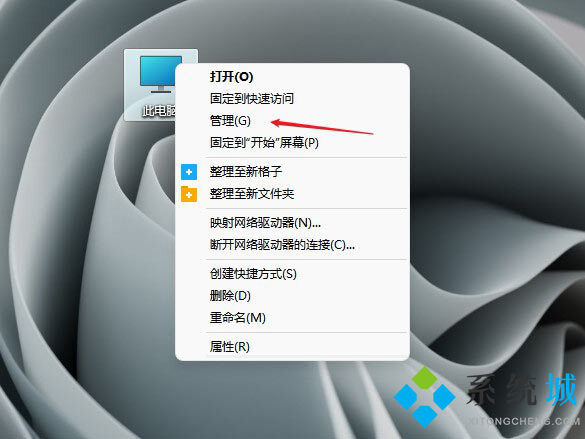
2.然后我们点击设备管理器,单击通用串行总线控制器;
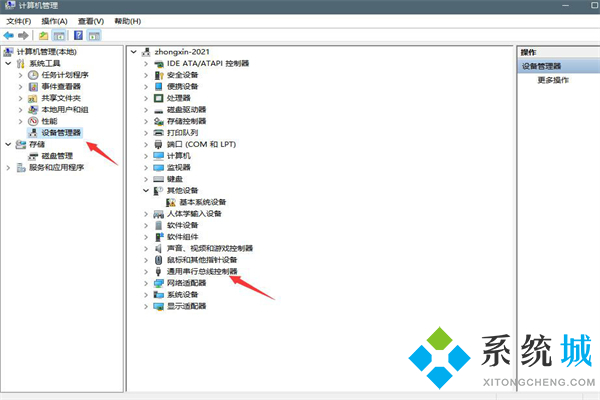
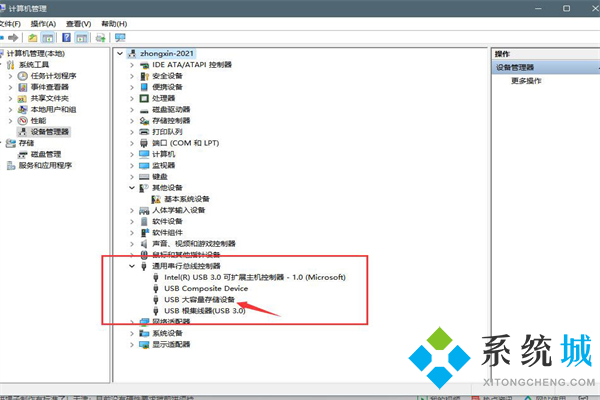
3.接着我们找到USB大容量存储设备,右键选中卸载功能;
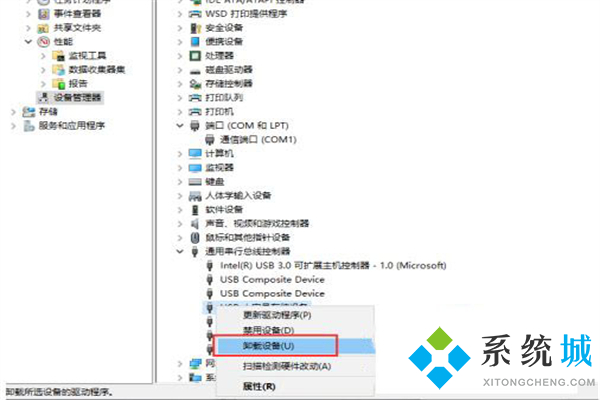
4.完成上述操作后,最后将U盘拔出重新插入,即可读取硬盘信息啦。
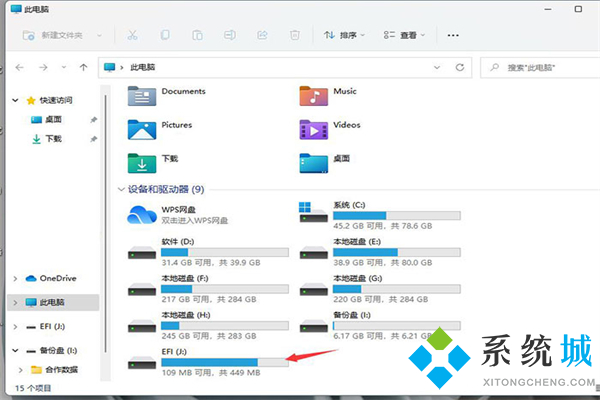
以上就是win11系统解决移动硬盘无法读取的方法,希望对大家有所帮助。
我告诉你msdn版权声明:以上内容作者已申请原创保护,未经允许不得转载,侵权必究!授权事宜、对本内容有异议或投诉,敬请联系网站管理员,我们将尽快回复您,谢谢合作!










